Tratamiento Automatizado de Documentos
Se crea esta opción "Tratamiento 100, 200, 220, 347, IVA, Certificados Corriente de Pago de AEAT, Certificado Corriente de Pago de TGSS(*), DNI, Certificado corriente de pago AEAT Subvención y Certificado corriente de pago AEAT Sector Público" para extraer información de un conjunto de documentos pdf, modelos de nuestros socios de forma automatizada y casi sin intervención esta se encuentra en el menú de la gestión documental.
(*)El certificado corriente de pago de TGSS solo se puede importar a través su código seguro de verificación, al cliclar en "Importar por CSV" se abrirá una pantalla y, una vez que introduzcamos el organismo que emite el certificado, código de seguridad del documento y fecha de emisión, podremos visualizar y descargar el documento.
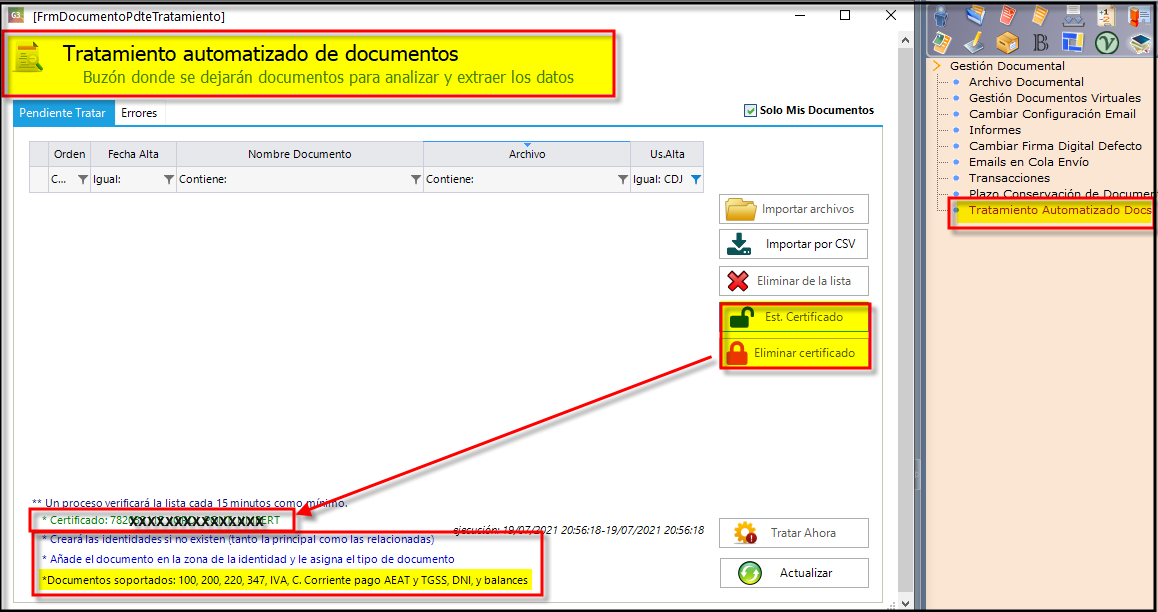
Antes de poder utilizar esta nueva opción habrá que tener configurado:
- En G3 en tablas auxiliares --> Gestión documental --> Tipos de documentos se debe identificar el tipo con el que se guardan en G3 los diferentes modelos, se recomienda que sean exclusivos para estos modelos. Se deberá seleccionar en el campo Identificador el valor "MI4-Modelo 100", "MI1-Modelo 200", "MI3-Modelo 220", "MI2-Modelo 347", "DNI", "MI5-Modelos de IVA", "CP - Corriente de Pago", "CPS-Corriente de Pago TGSS", "CPR-Corriente de pago autonómico", "CAS-Corriente de pago AEAT Subvención" o "CAP-Corriente de pago AEAT Sector Público". En los documentos que vienen de la web conavalsi se deberá configurar en el campo Otras Referencias.
- En el G3Admin en la pestaña Otros los parámetros "MI4-Modelo 100", "MI1-Modelo 200", "MI3-Modelo 220", "MI2-Modelo 347", "DNI" o "CP - Corriente de Pago" para que G3 procese de forma automatizada todos los documentos identificados como modelos 100, 200, 220, 347, DNI y los documentos de estar al Corriente de Pago con AEAT y con la Seguridad Social que se incorporen en el archivo documental.
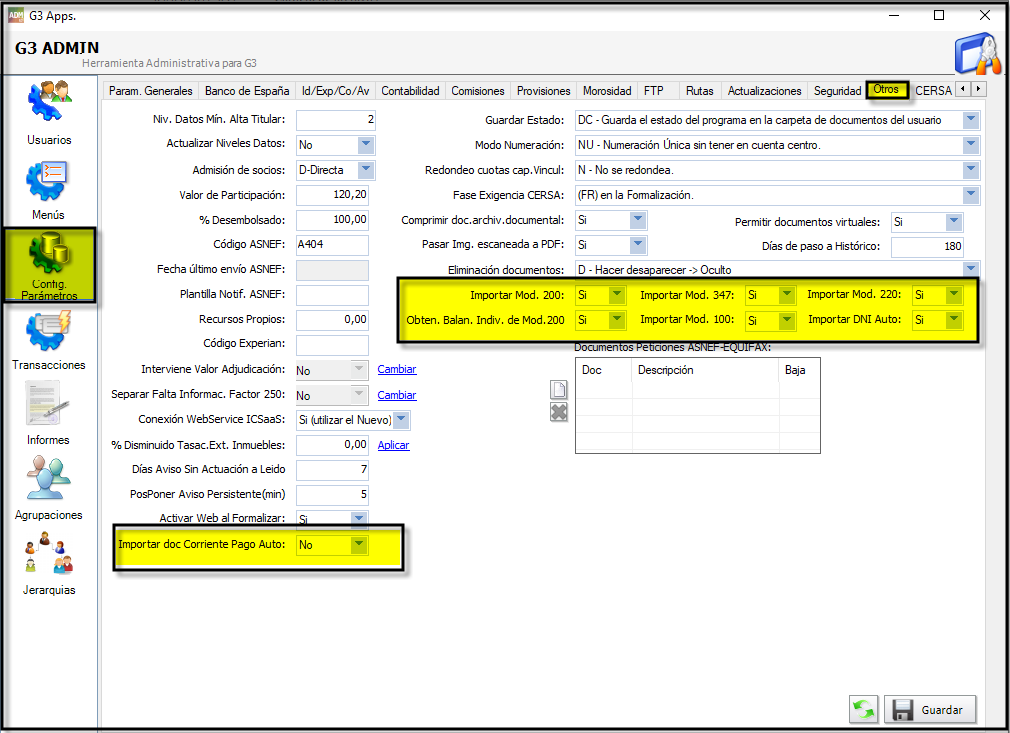
Una vez configurados los parámetros ya se puede arrastrar un conjunto de documentos 100, 200, 220, 347, DNI, Certificado corriente de pago AEAT Subvención y Certificado corriente de pago AEAT Sector Público o usando la opción de "Importar Archivos" añadimos todos los documentos que se quiere gestionar mediante este automatismo al listado de la pestaña Pendientes de Tratar. Estos documentos se iran tratando cuando el sistema pueda, si se necesita tratar un documento concreto, se deberá seleccionar dicho documento y pulsando el botón "Tratar Ahora" se fuerza el proceso.
Al procesar el sistema:
- Identificará automáticamente si el PDF es un modelo 100 (Estimación Directa), 200, 220, 347, 303, 390, DNI, Certificado corriente de pago AEAT Subvención o Certificado corriente de pago AEAT Sector Público.
- Guardará en el archivo documental el PDF en la empresa que realiza la declaración y le asignará el tipo de documento que le corresponda.
- Extraerá la información del pdf creando en caso necesario las identidades que no existan en G3. A través de la inserción de los modelos, las identidades relacionadas que se den de alta automáticamente se les asignará el mismo gestor que a su identidad principal. En el caso de que no exista ninguna identidad relacionada se le asignará el gestor que ha introducido el modelo para procesarlo.
- Si no hay ninguna incidencia quitará el documento de la pestaña Pendiente Tratar, y si hay incidencias pasará el documento a la lista de "Errores" detallando la incidencia que ha encontrado.
- Los datos de los modelos de IRPF por estimación objetiva de actividades agrarias se podrán extraer en la zona de balances. Sólo serán incorporados los datos de ingresos (casilla 184), aprovisionamientos (será el total de gastos) y resultado del ejercicio (casilla 206).
- Dará de alta los bienes que aparecen en el modelo de IRPF cuándo aparezca la referencia catastral del mismo. A través de la RC se accede al Servicio Web Catastral y se obtiene el tipo de bien, los datos de localización y datos de superficie.
- En esta pantalla también se podrán analizar el documento de balances en excel. Será tratado de la misma manera que los demás modelos.
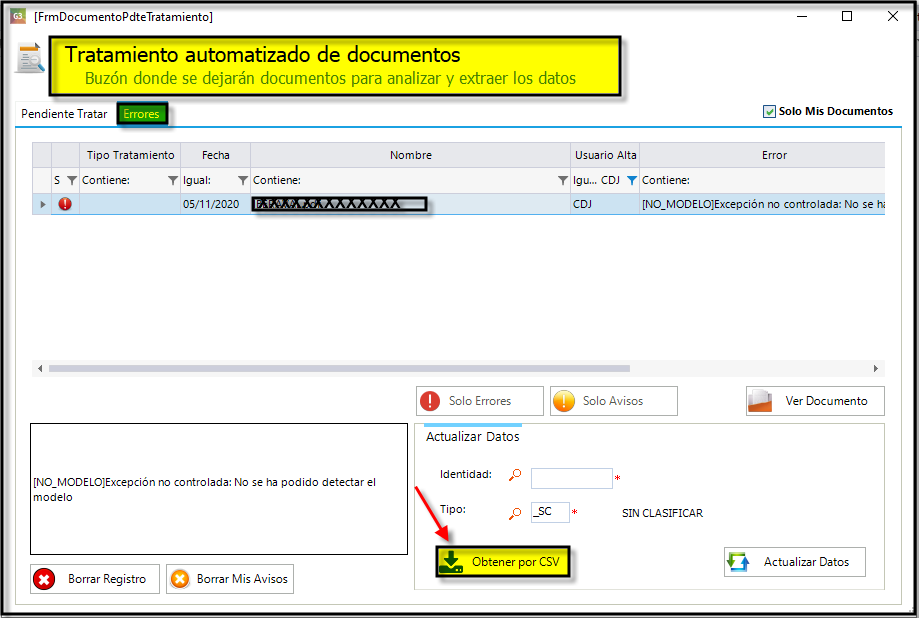
Además, se ha habilitado desde esta pantalla un botón para obtener el documento a través del Código Seguro de Verificación cuando exista algún error y no se pueda detectar el modelo. Para descargar el modelo mediante esta opción tendremos que pinchar sobre "Obtener por CSV " y se nos abrirá la siguiente pantalla:
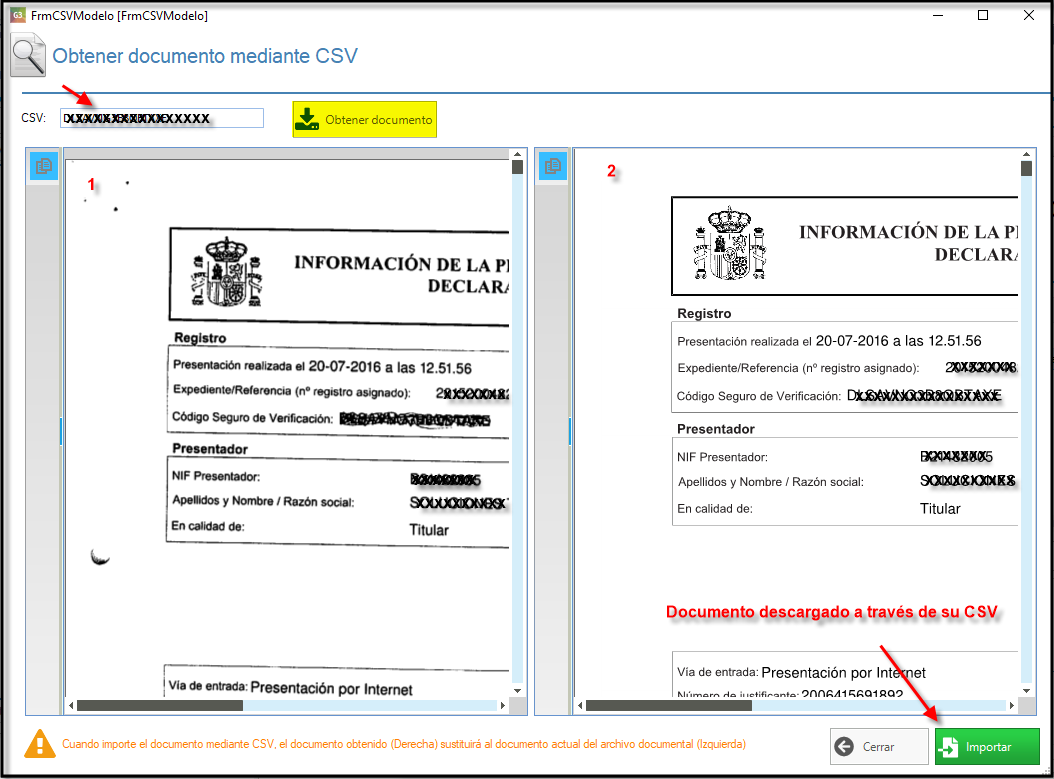
Se introduce manualmente el CSV y se hace doble clic sobre "obtener documento", buscará el documento y lo moStrará en la pantalla de la derecha. Si estamos de acuerdo con el documento que se nos muestra en la pantalla derecha cliclamos en el botón "Importar". Una vez importado el documento mediante CSV, el documento obtenido (2) sustituirá al documento que teníamos en el archivo documental (1) y procesará en G3 los datos del nuevo documento.
Desde el botón Eliminar se podrá borrar de la lista el documento seleccionado.
Como el procesado de estos PDF se realiza de forma diferida, la lista de los documentos pendientes de tratar se puede actualizar cuando se desee para ver cómo va el sistema pulsando el botón Actualizar.
No es necesario mantener abierta esta pantalla, ni siquiera tener abierto G3, el sistema seguirá tratando los documentos mientras haya PDF pendientes de tratar, se puede entrar en cualquier momento para ver el estado del proceso.
En la pestaña de Errores se irán registrando los documentos que no se han podido procesar porque han dado algún tipo de error, se podrá visualizar el documento, ver el tipo de error o aviso, borrar los errores o avisos, etc..
Esta herramienta es muy útil para dar de alta operaciones de nuevos clientes que no existan en la base de datos, si disponemos de algún modelo 200 o 347 y empezamos añadiendo los documentos en esta zona nos evitamos el alta básica de la identidad del nuevo cliente y aun existiendo ya el cliente siempre se automatiza el proceso de registro documental y el resto de datos ligados a la sociedad, etc.
También es útil en las labores de seguimiento anual dirigiendo a esta zona la documentación según llega y dejando que G3 trabaje solo archivando y actualizando.
Lectura automática del documento PDF del resguardo del SECAD, se validará el beneficiario, número de aval e importe, y avisará en caso de no coincidir los datos. En caso de que el número de depósito no esté introducido lo introducirá automáticamente en el sistema, si está ya introducido y es incorrecto, nos avisara de que el número no es correcto. Finalmente asociara el documento en el archivo documental al aval correspondiente. Este proceso puede realizarse tanto desde el formulario de lectura en bloque de documento “Tratamiento automático de documentos”, como forzándolo desde el archivo documental (solo para tipo de documentos con el identificador DA).
Se añade la opción de bloquear la entrada de datos en G3 procedentes de modelos tratados automáticamente que no hayan podido ser cotejados mediante CSV. Esta configuración se define desde el G3Admin en la pestaña Otros en "Importar DAtos sin esperar CSV". Si ponemos que:
- "Sí importe los datos sin esperar al CSV", los insertará independientemente de que se haya verificado o no a través del CSV y en el archivo documental tendremos el “chivato” de si han sido verificados o no. Esta es la configuración que estará definida por defecto, ya que hasta ahora solo podía actuar así:
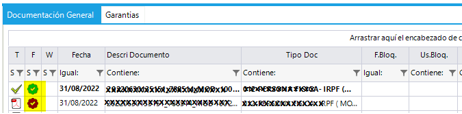
- "Si ponemos que No", solamente insertaremos aquellos que se hayan verificado, los que no se puedan verificar saltará el siguiente error.
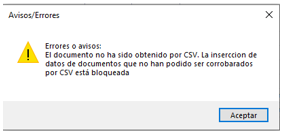
Los documentos de estar al corriente de pago, tanto con la seguridad social como con la AEAT se mantienen como estaban, si no han sido verificados por CSV no se insertan los datos.
Agregado un nuevo parámetro de configuración "IMPORTAR_EXTRANJEROS_LECTURA_AUTO" en G3Admin, que permitirá o no dar de alta las identidades extranjeras cuando se trate un documento mediante la lectura automática.
